无法在 Chrome 上加载YouTube评论怎么办?<解决方法>
YouTube 拥有超过 20 亿用户,是我们学习新技能、了解新闻或观看猫咪视频的首选来源。但是,Chrome 无法加载 YouTube 评论可能会破坏整体体验,尤其是在 YouTube 删除了不喜欢计数之后。
通过查看评论部分,您可以快速了解该视频是否值得您花时间观看或查找有关该主题的更多信息。在这里,我们将看看如何解决这个问题,这样您就不会浪费时间在不切实际的操作视频或过时的信息上。
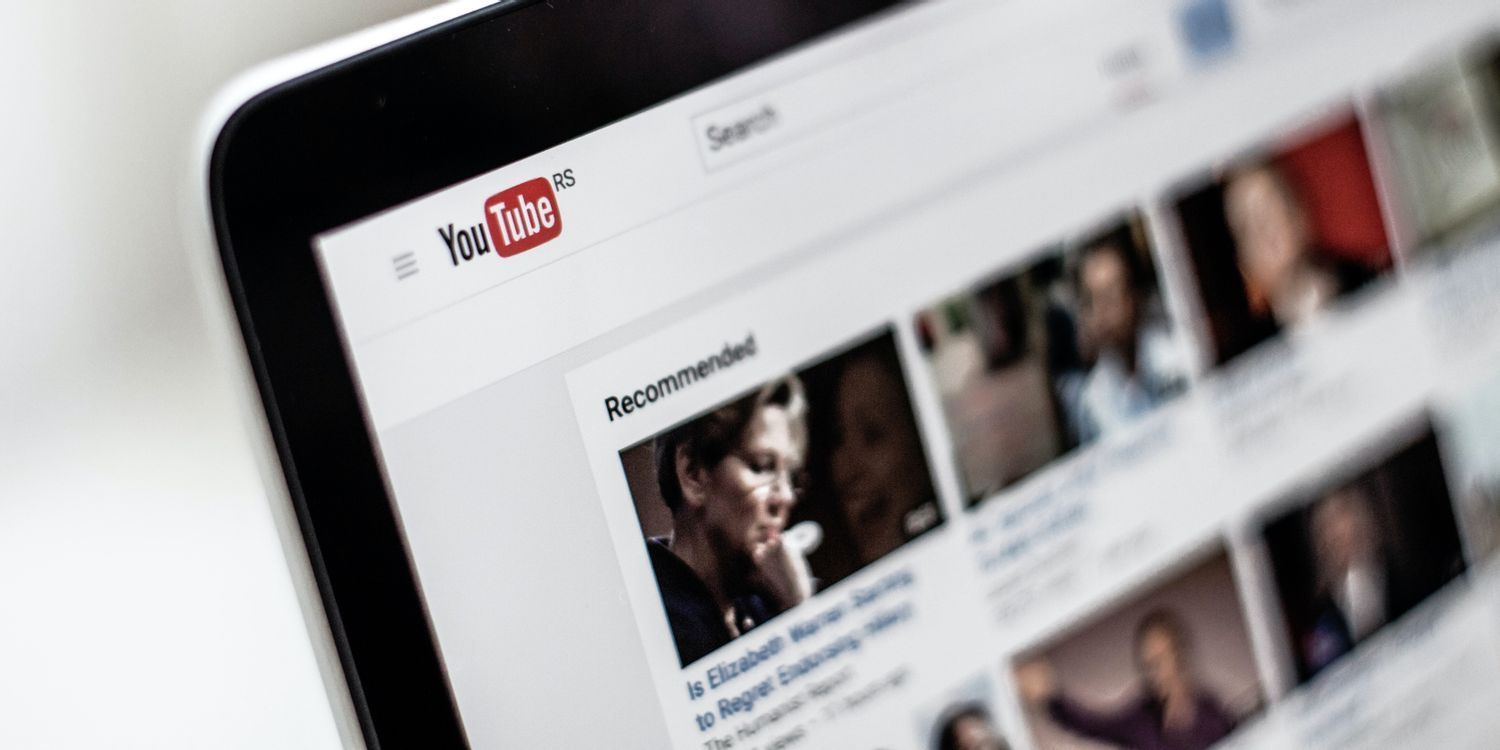
1. 检查您的互联网连接
在我们查看您的浏览器设置之前,请确保您的互联网连接没有问题。即使视频持续播放一段时间,并且您已连接到 Wi-Fi,您也可能无法访问互联网。
2.检查视频是否启用评论
有时,YouTube 会关闭对某些视频的评论,以避免仇恨言论、欺凌、种族主义等。此外,视频创建者可以关闭评论。
通常,视频下方会显示评论已关闭消息,通知您视频是否支持评论。
3. 将 Chrome 更新到最新版本
Chrome 可能不会加载 YouTube 评论,因为您使用的是过时的版本。如果您在浏览时发现其他问题,请导航至chrome://settings/help并检查 Chrome 是否为最新版本。
如果有可用的更新,请安装它并重新启动 Chrome。
4. 清除您的 Chrome 浏览数据
如果您的计算机收集了太多的 cookie、浏览历史记录或缓存数据,就会导致各种问题。清除您在 Google Chrome 中的浏览数据不会花费太多时间,并且有助于解决阻止 YouTube 加载评论的问题。
5. 使用 Chrome 的隐身模式清除讨厌的扩展
要测试您的浏览器扩展程序之一是否导致您出现此 YouTube 评论问题,请打开隐身窗口。为此,请按Ctrl + Shift + N或打开三点菜单并选择New Incognito Window。
如果 Chrome 在使用隐身窗口时显示 YouTube 评论,则有一个扩展程序会阻止您的浏览器正常工作。转到chrome://extensions并禁用所有已安装的扩展。然后,让他们一一识别有问题的 Chrome 扩展。
如果您已安装广告拦截器扩展程序,则可以通过禁用该扩展程序来开始该过程。这些以导致网站故障而闻名,尤其是在使用 Chrome 时。
但是,没有广告拦截器扩展程序可能会牺牲您干净的浏览体验,因此我们建议您寻找更好的广告拦截器。
6.关闭所有代理服务器
如果您在笔记本电脑上使用代理服务器,则可能会导致连接问题。在这种情况下,您应该关闭活动代理连接。
1、单击右上角的三点菜单,然后选择设置。
2、从左窗格中,扩展Advanced菜单并选择System。
3、单击打开计算机的 代理设置。这将打开您计算机的网络设置页面。在那里,禁用您的活动代理连接。
7. 断开与任何 VPN 的连接
如果 VPN 连接断开或配置错误,Chrome 可能不会加载 YouTube 评论。查看您的 VPN 设置并尝试重新连接。
虽然 YouTube 可能并非如此,但某些网站会在检测到代理或 VPN 连接时停止加载部分内容。这是一种防止网络或垃圾邮件攻击的方法,因此当您遇到类似问题时请记住这一点。
8. 将谷歌浏览器重置为默认设置
如果您在使用 Chrome 时仍无法查看 YouTube 评论,请尝试重置浏览器。这会将其设置恢复为默认值,禁用所有扩展,并清除临时数据。您可以重置 Chrome,而不必担心丢失已保存的密码或书签。
请按照以下步骤重置 Google Chrome:
1、前往chrome://settings。
2、从左侧菜单中,单击Advanced并选择Reset and clean up。
3、单击将设置重置为其原始默认值 > 重置设置。
返回 YouTube 评论
有时,仅仅刷新页面不会使 YouTube 加载评论。在这种情况下,上面列出的解决方案将帮助您解决问题。此外,YouTube 可能会在推出新功能或更新时关闭评论。在这种情况下,您所要做的就是等待。
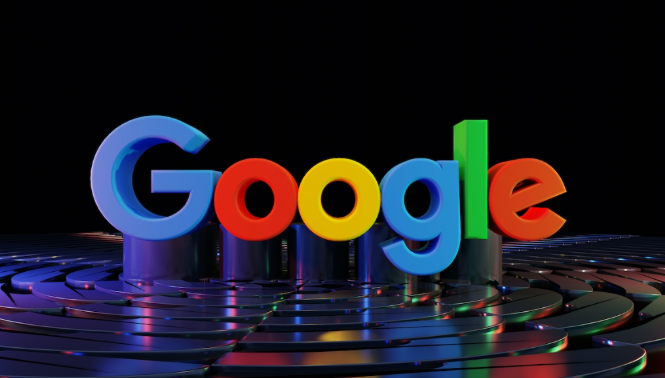
谷歌浏览器下载压缩包损坏怎么恢复完整数据
针对谷歌浏览器下载压缩包损坏情况,介绍多种数据恢复和文件修复技巧,帮助用户重获完整安装包。

Google Chrome浏览器下载安装时需要断网吗
Google Chrome浏览器下载安装时一般不需要断网,但断网安装可避免自动更新影响。
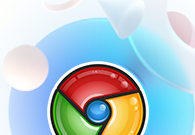
禁止谷歌浏览器登录账号怎么设置
本篇文章给大家带来谷歌浏览器禁止登录账号的详细操作流程,有需要的朋友快来看看了解一下吧。

google浏览器标签页同步与恢复功能实测
google浏览器标签页同步与恢复功能经过实测,用户可在不同设备间保持网页访问一致,并快速恢复关闭标签页,实现高效多任务操作。
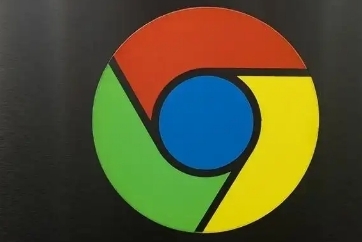
为什么Chrome浏览器的多进程模式能提升浏览体验
Chrome的多进程模式通过优化系统资源管理,提高浏览器的性能,提升用户的浏览体验和稳定性。

如何通过Google Chrome加速网页中的视频播放
通过Google Chrome优化视频文件的加载和播放速度,提升视频体验,减少加载时间。

谷歌chrome浏览器金丝雀版怎么下载安装?
Google chrome是一款快速、安全且免费的网络浏览器,能很好地满足新型网站对浏览器的要求。

如何快速安装Chrome driver
如何快速安装Chrome driver?谷歌浏览器 Google Chrome完全免费,跨平台支持 Windows、Mac 和 Linux 桌面系统,同时也有 iOS、Android 的手机版 平板版,你几乎可以在任何智能设备上使用到它。

下载谷歌浏览器时无法访问网页怎么办?
你有没有在使用谷歌浏览器的时候遇到各种问题呢,你知道谷歌浏览器下载谷歌浏览器时无法访问网页是怎么回事呢?来了解谷歌浏览器下载谷歌浏览器时无法访问网页的解决方法,大家可以学习一下。

如何下载企业版谷歌浏览器
如何下载企业版谷歌浏览器?Google Chrome,又称Google浏览器,是个由Google(谷歌)公司开发的网页浏览器。

如何离线下载Chrome浏览器最新版本?
Google Chrome的插件功能非常丰富,最新版本在稳定性、速度和安全性方面都有明显提升,内存占用也有所改善。其简单高效的用户界面深受人们的喜爱。

chrome安装失败错误代码0x80070057怎么解决
chrome安装失败错误代码0x80070057怎么解决?虽然电脑中会自带浏览器,但很多用户都习惯使用自己熟悉的第三方浏览器。

如何在 Chrome 中调整标签的音量?
Chrome 有一些用于控制标签的漂亮功能。它错过的一项功能是调整单个标签的音量。

谷歌浏览器如何将网页双面打印
谷歌浏览器如何将网页双面打印?本篇文章就给大家带来谷歌浏览器设置网页双面打印教程详解,需要的朋友赶紧来学习一下吧。

如何增强谷歌浏览器的安全性?
数百万人使用谷歌浏览器作为他们的默认互联网浏览器,因为它提供了出色的性能,与谷歌账户的无缝同步,庞大的扩展库,当然,还有最新的安全性。如此庞大的用户群,谷歌不能掉以轻心,所以会尽快修复安全漏洞。虽然谷歌会密切关注更大的安全问题,但用户也有责任获得安全的互联网浏览体验负。谷歌有一些内置的设置和功能,用户可以利用这些设置和功能来显著增强谷歌的安全性。

如何自定义 Chrome 启动页
如何自定义 Chrome 启动页?Chrome 是谷歌流行的浏览器,具有许多一流的功能。这些功能通常隐藏在 Chrome 浏览器中,在您打开它们之前不会显示。

如何在谷歌Chrome中实现任务自动化?
当你不得不重复做同样的事情时,在Chrome中自动完成一些任务是很有用的。这不仅会节省时间,还会提高你的生产率。Chrome默认提供自动填充等自动化功能。

如何在Windows 10系统启用chrome黑暗模式?
你知道谷歌浏览器吗,你了解谷歌浏览器吗?你有没有想使用谷歌浏览器却不会启用chrome黑暗模式的问题,来和小编一起了解下启用chrome黑暗模式的具体操作步骤吧,大家可以学习收藏一下。





